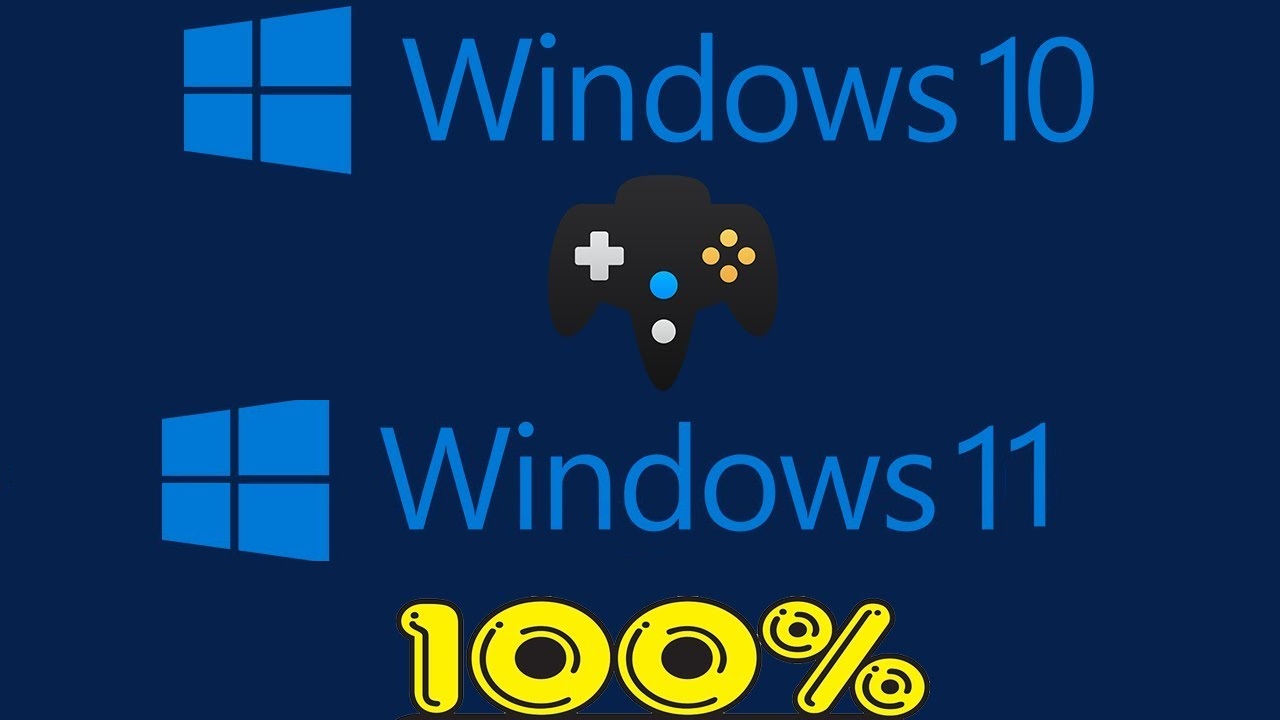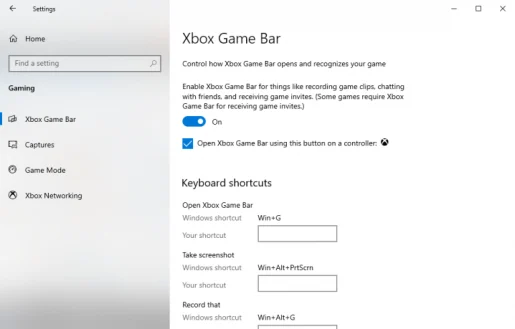Cumu registrà u ghjocu in Windows 10 o Windows 11 cù Xbox Game Bar
Cumu registrà u ghjocu in Windows 10?
Eccu cumu per arregistrà u ghjocu in Windows 10:
- Ghjucà à a barra di ghjocu ( Chjave di Windows + G ) mentre ghjucava u ghjocu.
- toccu nantu iscrizzione buttone per inizià a registrazione.
- Quandu hè finitu, appughjà " spegne " per finisce a registrazione.
Vulete registrà video di ghjocu in Windows 10 o Windows 11? Sè vo circate di pruvà a registrazione di ghjocu cum'è un novu hobby, o vulete pruvà u streaming di ghjocu prufessiunale, ùn ci hè mai statu un tempu megliu per esse un gamer.
Questu hè attestatu da u mercatu glubale per i video games cù vendite annuali di circa $ 134.9 billion - una figura da 2018. U voluminu hè previstu di cresce ancu più finu à quì. In fatti, secondu Statista, u valore di u mercatu hè previstu di ghjunghje à $ 268.82 miliardi in 2025.
Per furtuna ، Esse un utilizatore Microsoft ، Avete a scelta bona per arregistrà u vostru ghjocu in Windows.
Registrate u vostru ghjocu cù a Xbox Game Bar
Xbox Game Bar hè un strumentu gratuitu di Microsoft chì vi aiuta à arregistrà u vostru ghjocu senza saldatura da u fondu. Introduttu cù Windows 10 in 2016, Microsoft hà trasfurmatu a Xbox Game Bar in una superposizione completa da u 2019, cum'è cupertu in unu di i nostri post precedenti.
In più di i servizii di registrazione di u ghjocu, pudete ancu piglià screenshots è attivà u chjamatu Modu di ghjocu - un paràmetru specificu di Windows chì migliurà a vostra sperienza di ghjocu Windows.
Prima di passà à a registrazione di u ghjocu, assicuratevi di avè messu prima i paràmetri adatti; Questu vi aiuterà à migliurà l'esperienza generale di a vostra registrazione. Eccu ciò chì duvete fà:
- Apri una app Impostazioni Windows ( Chjave Windows + I ).
- Andate à a sezione i ghjochi in lista Impostazioni .
- Situà Barra di ghjocu Xbox Comu mostra sottu.
Pudete manipulà i vostri paràmetri di registrazione di u ghjocu quandu site in a sezione Xbox Game Bar. Per cumincià, cambia a sezione Registrazione in fondo mentre ghjucava un ghjocu S'ellu hè disattivatu. Pudete mudificà e diverse funzioni à u vostru piace.
Ci sò ancu diverse scurciate di tastu quì, chì pudete salvà per più tardi per ottene u massimu da a Xbox Game Bar.
Per stabilisce o cuntrollà i paràmetri di u teclatu in Windows 11, apre a Barra di ghjocu cù Windows Key + G, dopu apre u Strumentu Settings.
Per arregistrà i vostri ghjochi Windows utilizendu a Xbox Game Bar, seguitate sti passi:
- Cliccate nantu à Chjave di Windows + G Apre a barra di ghjocu quandu site in un ghjocu.
- toccu nantu iscrizzione buttone per inizià a registrazione. Un picculu menu di registrazione apparirà à u latu.
- cliccate nantu à u buttone spegne Registrazione (icona quadrata) per piantà a registrazione di u screnu.
- S'ellu hè un ghjocu per PC à schermu pienu, tocca Tasti Windows + Alt + G Per inizià a prucedura di registrazione
Quandu avete finitu di arregistrà u vostru ghjocu, pudete accede à e vostre registrazioni da un cartulare video clip , In sezzione Istantanee .
Registra u ghjocu in Windows 11 cù a Xbox Game Bar
Ghjucà è ghjucà i video games ùn hè mai statu più faciule, cum'è parechje cumpagnie tecnulugia maiò cum'è Google È Apple ripiglià a manera di ghjucà.
È cù a Xbox Game Bar in a casella di strumenti integrata di Windows, avà ùn avete micca deviate à altri strumenti di terzu per i vostri bisogni di registrazione di u ghjocu.